显示器不清晰怎么设置win10 win10系统显示器模糊调整方法
更新时间:2024-10-05 10:57:23作者:jiang
当我们使用Win10系统时,有时候会遇到显示器不清晰的情况,这可能会影响我们的工作效率和视觉体验,所以在这种情况下,我们需要对Win10系统的显示器进行模糊调整,以获得更清晰的显示效果。接下来让我们一起来了解一下Win10系统显示器模糊调整的方法吧。
操作方法:
1.在桌面任意空白处鼠标右键,选择“显示设置”,进入下一步。
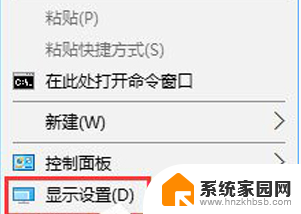
2.在设置界面的右侧移动到底部,点击高级显示设置。
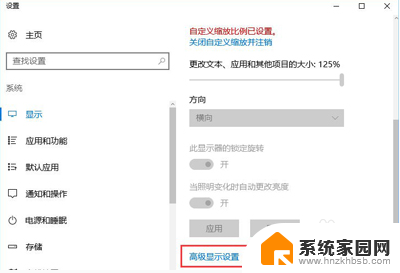
3.将分辨率调整为1920*1080,然后点击下面的【文本和其他项目大小调整的高级选项】。
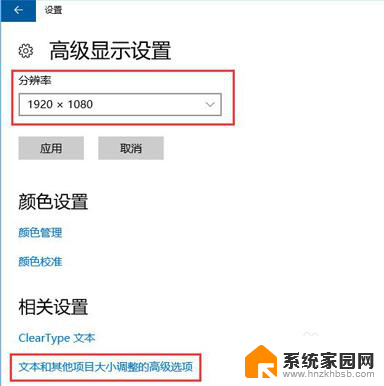
4.选择“设置自定义缩放级别”,在缩放级别框中输入125变成125%的比例。
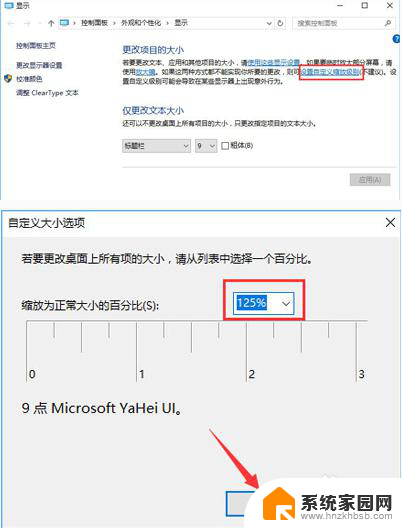
5.修改完缩放比后,在“仅更改文本大小”将所有项目的文本大小统统由9改为10 点击【应用】即可!
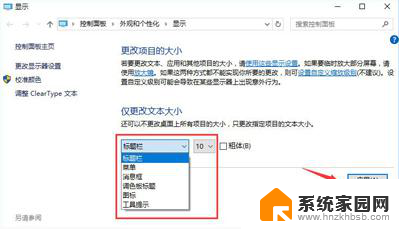
6.如果以上的方法都解决不了问题,那可以考虑搜索老毛桃。有时候重装系统可能可以解决你99%的问题。
以上就是如何在win10中设置显示器不清晰的全部内容,如果有需要的用户,可以根据小编的步骤进行操作,希望这些步骤对大家有所帮助。
显示器不清晰怎么设置win10 win10系统显示器模糊调整方法相关教程
- 电脑有的字体模糊有的清楚 win10字体显示不清晰怎么调整
- w10字体好模糊 win10字体显示不清晰怎么调整
- win10电脑字体模糊怎么调整 win10字体显示模糊怎么调整
- win10显示器显示不全屏幕 win10显示器不满屏怎么调整
- win10不会关闭显示器 Win10系统怎么设置不自动关闭显示器
- win10比例怎么调 win10系统如何调整显示器的显示比例
- 电脑显示器自动调整亮度 Win10 屏幕亮度自动调节设置方法
- 电脑显示器配置怎么看 如何在win10系统中查看显示器信息
- w10系统显示器亮度调节 Win10系统如何调整屏幕亮度快捷键
- 电脑连接外部显示器设置 win10笔记本连接外置显示器方法
- 电脑网络连上但是不能上网 Win10连接网络显示无法连接但能上网的解决方法
- win10无线网密码怎么看 Win10系统如何查看已连接WiFi密码
- win10开始屏幕图标点击没反应 电脑桌面图标点击无反应
- 蓝牙耳机如何配对电脑 win10笔记本电脑蓝牙耳机配对方法
- win10如何打开windows update 怎样设置win10自动更新功能
- 需要系统管理员权限才能删除 Win10删除文件需要管理员权限怎么办
win10系统教程推荐
- 1 win10和win7怎样共享文件夹 Win10局域网共享问题彻底解决方法
- 2 win10设置桌面图标显示 win10桌面图标显示不全
- 3 电脑怎么看fps值 Win10怎么打开游戏fps显示
- 4 笔记本电脑声音驱动 Win10声卡驱动丢失怎么办
- 5 windows查看激活时间 win10系统激活时间怎么看
- 6 点键盘出现各种窗口 如何解决Win10按键盘弹出意外窗口问题
- 7 电脑屏保在哪里调整 Win10屏保设置教程
- 8 电脑连接外部显示器设置 win10笔记本连接外置显示器方法
- 9 win10右键开始菜单没反应 win10开始按钮右键点击没有反应怎么修复
- 10 win10添加中文简体美式键盘 Win10中文输入法添加美式键盘步骤